Risoluzione dei problemi relativi alle impostazioni di configurazione degli indirizzi IP (Static Internet Protocol) su FindIT Network Probe
Obiettivo
Si è verificato un errore recente. Durante la configurazione di FindIT Network Probe, viene visualizzato un messaggio di errore Immettere il valore corretto. Immettere il valore corretto.!!!!!! se si configura FindIT Network Probe per avere un indirizzo IP statico con un solo valore zero in almeno uno degli ottetti (ad esempio 192.168.0.123 o 10.0.0.3).
Scenario:
Nello scenario seguente viene evidenziato l'errore durante il tentativo di configurare un indirizzo IP statico con un valore zero negli ottetti di indirizzi IP. Quando si utilizza il comando config_vm per configurare l'indirizzo IP statico della sonda di rete FindIT, viene visualizzato il messaggio di errore.
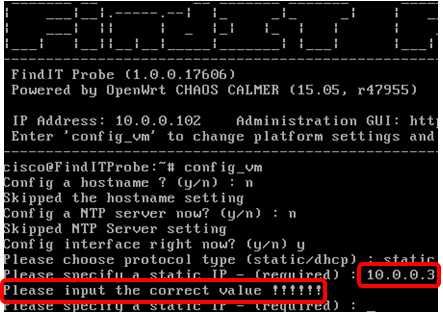
Soluzione 1:
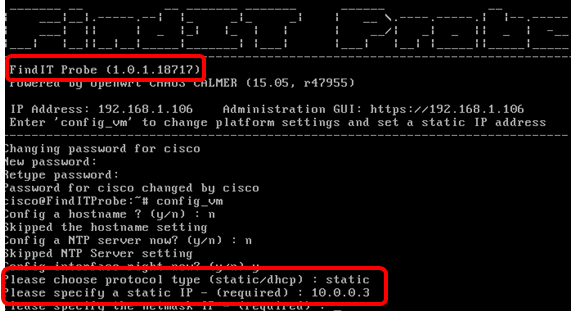
Soluzione 2:
In alternativa, è possibile assegnare un IP statico alla sonda tramite la relativa GUI amministrativa. In questo articolo vengono fornite istruzioni su come risolvere i problemi, impostare e verificare le impostazioni di configurazione IP statico su FindIT Network Probe.
Risoluzione dei problemi relativi alle impostazioni di configurazione IP statiche su FindIT Network Probe
Configurare l'indirizzo IP statico sulla sonda
Passaggio 1. Accedere alla console della macchina virtuale FindIT Network Probe (VM).
Passaggio 2. Accedere alla console VM, quindi immettere il nome utente e la password. Il nome utente e la password predefiniti sono: cisco/cisco.

Nota: se la password è stata modificata, immettere la nuova password.
Verranno visualizzati l'indirizzo IP DHCP e l'indirizzo dell'interfaccia utente di amministrazione.
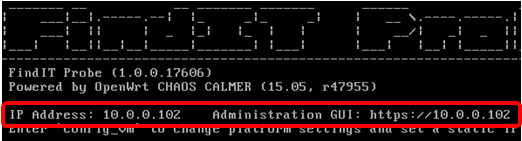
Nota: nell'esempio, l'indirizzo IP di FindIT Network Probe è 10.0.0.102 e l'indirizzo dell'interfaccia utente di amministrazione è https://10.0.0.102.
Passaggio 3. Sul browser Web, immettere l'indirizzo dell'interfaccia grafica di amministrazione della sonda, quindi premere Invio.
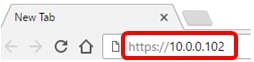
Nota: in questo esempio viene utilizzato Google Chrome.
Passaggio 4. Accedere alla GUI di amministrazione utilizzando il nome utente e la password. Il nome utente e la password predefiniti sono cisco/cisco.
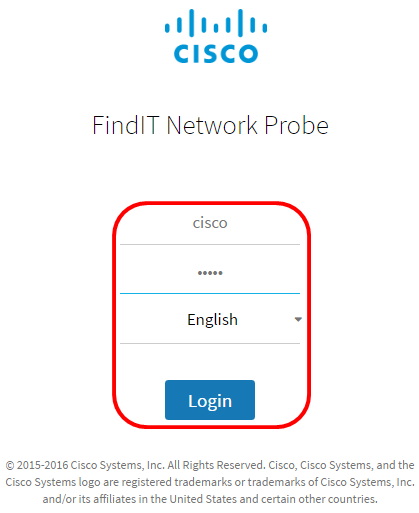
Nota: se la password è già stata modificata o è stato creato un nuovo account, immettere le credenziali.
Passaggio 5. Scegliere Amministrazione > Impostazioni piattaforma.
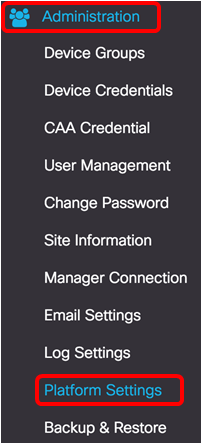
Passaggio 6. (Facoltativo) Se si desidera modificare il nome host della sonda, immettere il nuovo nome host nel campo Nome host. Il nome host è usato per identificare il Probe quando genera annunci Bonjour e invia posta.

Nota: nell'esempio riportato viene utilizzato FindITNetworkProbe.
Passaggio 7. Nell'area Impostazioni IP, fare clic sul pulsante di opzione Static IP.
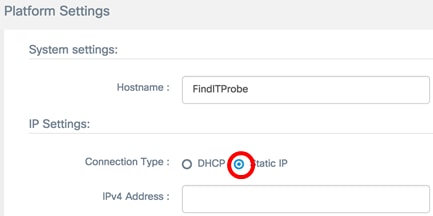
Le opzioni sono:
- DHCP — Il probe ottiene automaticamente il proprio indirizzo IP dal router. Si tratta dell'impostazione predefinita.
- IP statico: è possibile configurare manualmente l'indirizzo IP, la subnet mask, i gateway predefiniti e i server DNS.
Passaggio 8. Immettere l'indirizzo IP statico per FindIT Network Probe nel campo Indirizzo IPv4.

Nota: nell'esempio, viene usata 10.0.03.
Passaggio 9. Immettere la subnet mask della rete nel campo Netmask IPv4.
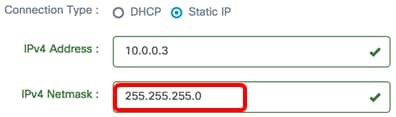
Nota: nell'esempio, viene usata 255.255.255.0.
Passaggio 10. Immettere l'indirizzo del gateway predefinito nel campo Gateway predefinito IPv4.

Nota: nell'esempio, viene usata 10.0.0.1.
Passaggio 11. Immettere l'indirizzo DNS statico nel campo DNS statico 1.
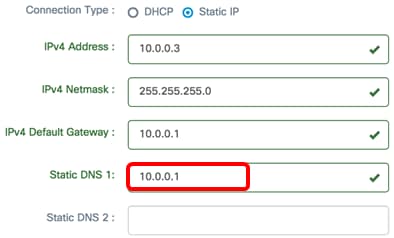
Nota: nell'esempio, viene usata 10.0.0.1.
Passaggio 12. (Facoltativo) Immettere un altro indirizzo DNS statico nel campo DNS statico 2.
Passaggio 13. (Facoltativo) Immettere l'indirizzo IPv6 statico nel campo Indirizzo IPv6. Se non si desidera configurare le impostazioni IPv6 della sonda, passare al punto 18.
Passaggio 14. (Facoltativo) Immettere la lunghezza del prefisso IPv6 nel campo Lunghezza prefisso IPv6. L'intervallo è compreso tra 0 e 128.
Passaggio 15. (Facoltativo) Immettere l'indirizzo del gateway predefinito IPv6 nel campo Gateway predefinito IPv6.
Passaggio 16. (Facoltativo) Se si desidera configurare le impostazioni temporali della sonda, scegliere un'origine ora. Le opzioni sono:
- Network Time Protocol: la sonda sincronizza la data e l'ora con il server o i server NTP specifici. Si tratta dell'impostazione predefinita.
- Orologio locale - La sonda sincronizza la data e l'ora in base a quanto impostato sul computer.
Passaggio 17. (Facoltativo) Immettere il server NTP nei campi Server NTP 1 e Server NTP 2.
Nota: per informazioni sulla gestione delle impostazioni della piattaforma della sonda, fare clic qui per istruzioni.
Passaggio 18. Fare clic su Save (Salva).
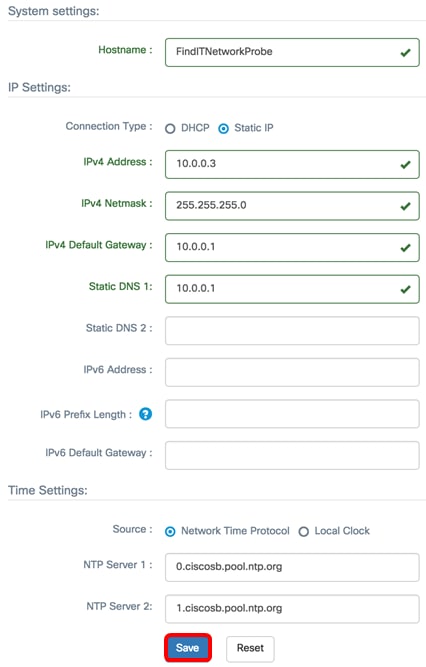
Passaggio 19. (Facoltativo) Fare clic sul pulsante Reimposta per ripristinare le impostazioni precedenti.
Passaggio 20. Quando viene visualizzato il messaggio di richiesta, fare clic su OK.
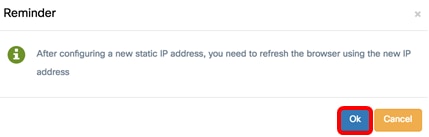
A questo punto, è necessario configurare le impostazioni dell'indirizzo IP statico sul probe di rete FindIT.
Verificare l'indirizzo IP statico configurato sulla sonda
Per verificare che l'indirizzo IP statico della sonda sia stato configurato correttamente, è possibile procedere in due modi.
Passaggio 1. Sul browser Web, immettere il nuovo indirizzo dell'interfaccia utente di amministrazione della sonda, quindi premere Invio. Dovrebbe essere possibile accedere all'interfaccia utente di amministrazione di FindIT Network Probe.
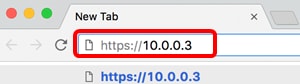
Passaggio 2. Accedere e accedere alla console della macchina virtuale FindIT Network Probe (VM). Verranno visualizzati il nuovo indirizzo IP e l'indirizzo dell'interfaccia utente di amministrazione.
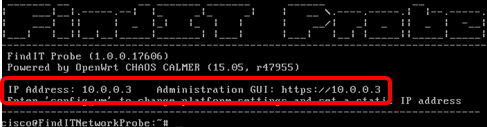
A questo punto, è necessario verificare il nuovo indirizzo IP statico della sonda.
Qui è disponibile un video relativo a questo articolo...
Cronologia delle revisioni
| Revisione | Data di pubblicazione | Commenti |
|---|---|---|
1.0 |
12-Dec-2018 |
Versione iniziale |
 Feedback
Feedback